 Accueil
>
Solutions Windows
> Adobe Fill and Sign iPhone : Guide pratique et solution alternative
Accueil
>
Solutions Windows
> Adobe Fill and Sign iPhone : Guide pratique et solution alternative
Remplir et signer des documents PDF sur des téléphones portables est très important. Imaginez que vous êtes loin de votre ordinateur et qu'un document urgent arrive dans votre boîte de réception. C'est alors que votre iPhone devient votre fidèle compagnon.
Adobe Fill and Sign pour iPhone est comme un stylo numérique et du papier dans votre poche. Il vous permet de signer et de remplir des formulaires en quelques clics. Plus besoin de trouver une imprimante, un scanner ou même un stylo. Dans ce guide, nous allons vous montrer comment utiliser facilement Adobe Fill and Sign sur votre iPhone. De plus, nous explorerons d'autres applications qui vous aideront à effectuer votre travail en déplacement. Préparez-vous à faire de votre appareil mobile un moteur de productivité !
Partie 1. Qu'est-ce que l'application iPhone Adobe Fill and Sign ?
Adobe Fill and Sign pour iPhone est une application étonnante qui simplifie le remplissage et la signature de formulaires PDF à partir de votre appareil mobile. Voici un aperçu de ses principales caractéristiques, de ses avantages, de son interface conviviale et de son accessibilité.
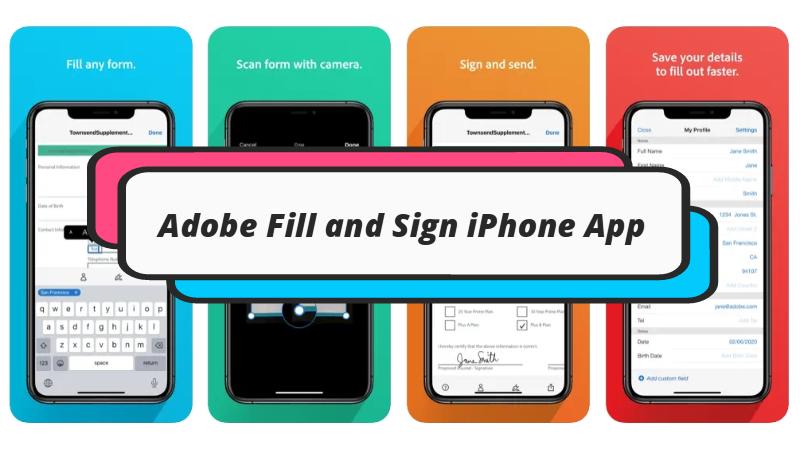
- Remplissage de formulaires PDF :Avec Adobe Fill and Sign, vous pouvez facilement ouvrir et remplir des formulaires PDF sur votre iPhone. Il n'est plus nécessaire d'imprimer, d'écrire ou de numériser.
- Signatures numériques : L'application vous permet d'ajouter votre signature numérique aux documents. Utilisez votre doigt ou votre stylet pour créer une signature personnalisée et apporter une touche professionnelle.
- Saisie de texte : Vous pouvez taper du texte directement dans les champs du formulaire, ce qui vous permet de remplir facilement n'importe quel formulaire, qu'il s'agisse d'une demande d'emploi ou d'un contrat.
- Importation et exportation : Importez des PDF depuis votre messagerie, stockage dans le nuage ou d'autres applications, et exportez les formulaires remplis sans effort.
- Interface conviviale : Adobe Fill and Sign est doté d'une interface simple et intuitive, facile à utiliser pour tout le monde, même si vous n'êtes pas un expert en technologie.
- Interface conviviale : Adobe Fill and Sign est conçu pour être simple. Ouvrez votre PDF, appuyez sur les champs pour les remplir, ajoutez votre signature et le tour est joué. C'est comme utiliser un formulaire en ligne, mais avec la commodité de votre iPhone.
- Accessibilité : Vous pouvez télécharger Adobe Fill and Sign pour iPhone sur l'Apple App Store. Il est également disponible pour les appareils Android sur Google Play. L'application est conçue pour être conviviale, afin que les personnes de tous horizons techniques puissent l'utiliser facilement.
À l'ère du numérique, Adobe Fill and Sign pour iPhone est un outil précieux qui permet de traiter les formulaires PDF de manière efficace et professionnelle, depuis le creux de la main.
Comment remplir et signer un PDF avec l'application iPhone Adobe Fill and Sign
Remplir et signer un PDF à l'aide d'Adobe Fill and Sign sur votre iPhone est très simple. Suivez ces étapes simples :
Étape 1. Trouvez et touchez l'application Adobe Fill & Sign sur l'écran d'accueil de votre iPhone. Ouvrez le formulaire PDF que vous souhaitez remplir.
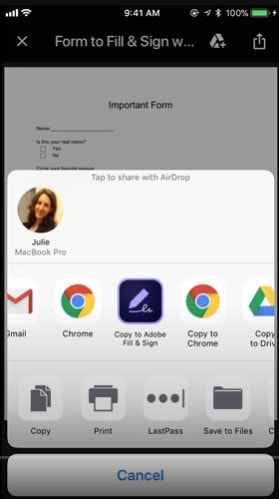
Étape 2. Cliquez sur les champs vides du formulaire PDF pour ajouter vos informations. Vous pouvez saisir vos réponses directement au clavier.
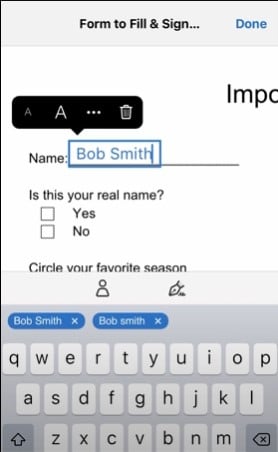
Étape 3. Pour signer le PDF, touchez l'icône du stylo dans l'application. Puis, sélectionnez "Créer une signature". Vous pouvez dessiner votre signature sur l'écran à l'aide de votre doigt ou de l'appareil photo de l'iPhone pour prendre une photo de votre signature manuscrite.
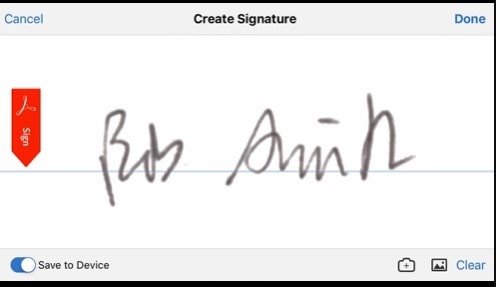
Étape 4. Après avoir créé votre signature, appuyez sur "Terminé".
Étape 5. Faites glisser votre signature sur le champ de signature du formulaire PDF. Ajustez sa taille et sa position si nécessaire.
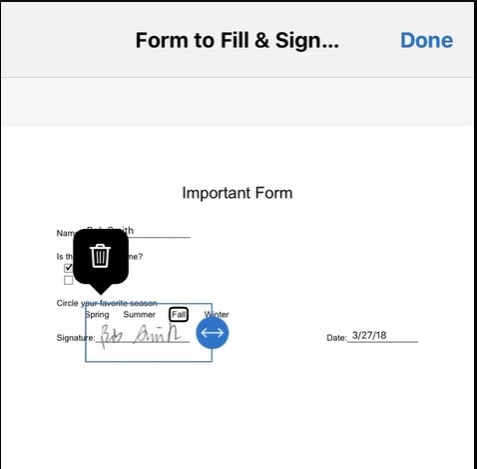
Étape 6. Une fois que vous avez rempli le formulaire et ajouté votre signature, appuyez sur le bouton "Partager" dans le coin inférieur droit de l'application. Choisissez votre application de messagerie parmi les options pour envoyer le PDF signé.
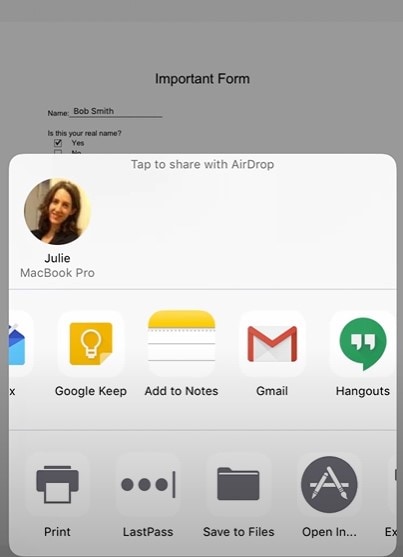
Et c'est tout ! Vous avez rempli et signé un document PDF à l'aide d'Adobe Fill and Sign sur votre iPhone. C'est un moyen rapide et pratique de gérer la paperasserie en déplacement.
Partie 2. PDFelement pour iPhone : La meilleure alternative à l'application Adobe Fill & Sign
Si vous cherchez une alternative à Adobe Fill and Sign sur votre iPhone, PDFelement est un choix fantastique. Il est convivial et offre plusieurs avantages qui valent la peine d'être pris en considération.
 100% sécurité garantie
100% sécurité garantie 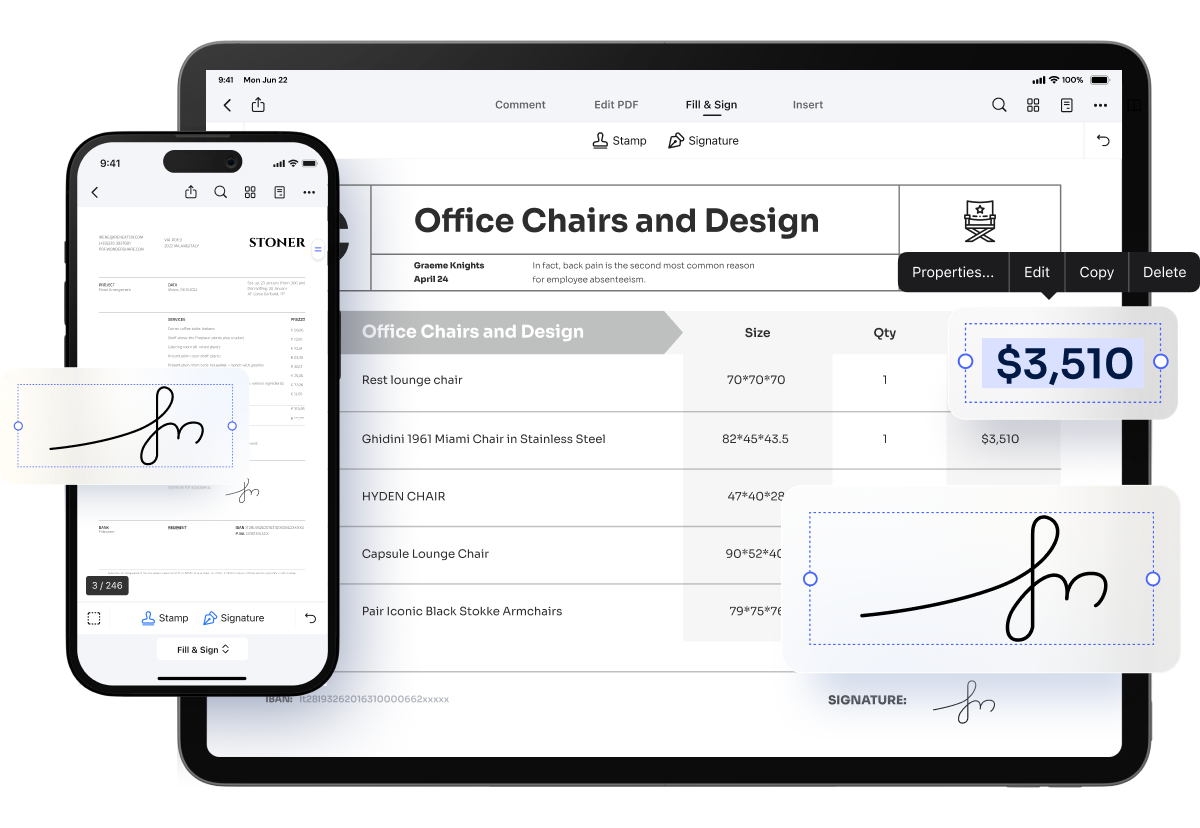
PDFelement pour iPhone est un éditeur PDF polyvalent qui facilite le travail avec les documents PDF. Voici pourquoi les utilisateurs pourraient le préférer :
- Édition complète : Avec PDFelement, vous pouvez faire plus que remplir et signer des PDF. Vous pouvez également modifier du texte, ajouter des images et annoter des documents. Il s'agit donc d'une excellente solution PDF tout-en-un.
- Modèles et formulaires : Il est livré avec divers modèles et formulaires prédéfinis, vous permet de gagner du temps pour créer ou trouver le format de document adéquat.
- Facilité d'utilisation : PDFelement possède une interface intuitive et facile à naviguer, accessible à tous les utilisateurs, quel que soit leur niveau de connaissances techniques.
- Compatibilité multiplateforme : Vous pouvez basculer en toute transparence entre votre iPhone, ordinateur et autres appareils, car PDFelement offre une expérience cohérente sur toutes les plateformes.
- Fonctionnalités avancées : Pour ceux qui ont besoin de fonctions plus avancées, PDFelement offre des fonctions telles que l'ORC (reconnaissance optique de caractères) pour convertir les documents numérisés en texte éditable.
- Sécurité : PDFelement prend la sécurité des données au sérieux, en s'assurant que vos documents et vos informations sont en sécurité lorsque vous utilisez l'application.
PDFelement pour iPhone est une excellente alternative à Adobe Fill and Sign, car il offre un éventail de fonctionnalités plus large que le simple remplissage et la signature de formulaires PDF. Son interface conviviale et sa compatibilité multiplateforme en font un choix intéressant pour tous ceux qui souhaitent travailler avec des PDF sur leur iPhone. Que vous ayez besoin de modifier, d'annoter ou de créer des PDF, PDFelement vous couvre.
Comment remplir un PDF avec l'application PDFelement pour iPhone
Le remplissage des PDF avec PDFelement pour iPhone est simple et fonctionne pour les formulaires interactifs et non interactifs. Voici comment :
Pour les formulaires interactifs :
Étape 1. Lancez PDFelement pour iPhone et ouvrez le formulaire PDF à remplir.
Étape 2. Tapez sur l'option "Remplir et signer " dans l'application.
Étape 3. Cliquez sur les champs ou cases vides du formulaire où vous devez ajouter vos informations. Il suffit de taper sur le clavier et d'écrire
Étape 4. Une fois le formulaire rempli, appuyez sur l'icône "Trois points" dans le coin supérieur droit de l'application. Ensuite, sélectionnez"Enregistrer une copie" pour conserver une copie de votre formulaire rempli.
 100% sécurité garantie
100% sécurité garantie 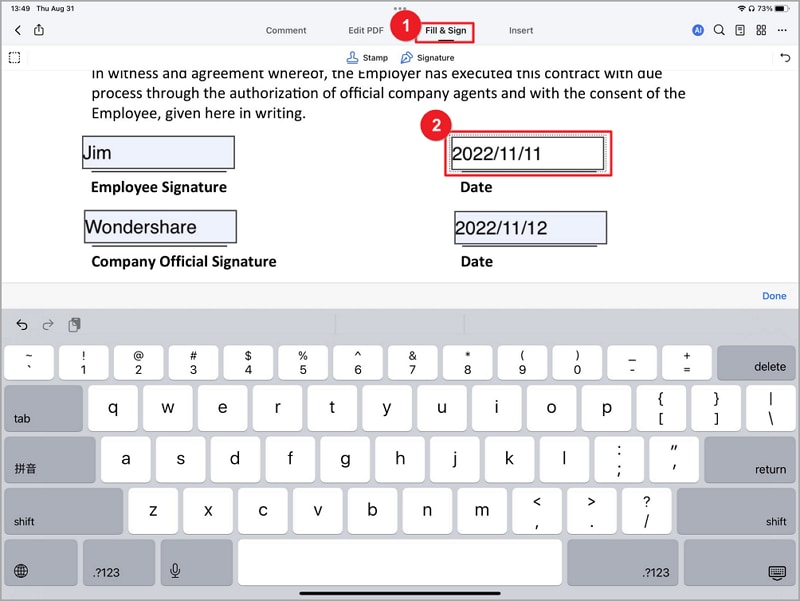
Pour les formulaires non interactifs :
Étape 1. Lancez PDFelement et ouvrez le formulaire PDF non interactif que vous souhaitez remplir.
Étape 2. Pour ajouter du texte aux champs de formulaire non interactifs, appuyez sur "Modifier le PDF" en haut de l'écran.
Étape 3. Sélectionnez "Ajouter du texte" pour commencer à taper dans le champ du formulaire non interactif. Vous pouvez placer le texte là où vous le souhaitez.

PDFelement pour iPhone améliore votre expérience de remplissage de formulaires grâce à ses fonctionnalités conviviales. Il simplifie le processus des formulaires interactifs et non interactifs, ce qui vous permet de compléter vos documents PDF sans effort.
L'un des avantages uniques de PDFelement est sa capacité à traiter de nombreuses tâches PDF au-delà du remplissage de formulaires. Vous pouvez modifier du texte, ajouter des images, annoter et même convertir des PDF dans différents formats. PDFelement est donc un outil polyvalent qui répond à tous vos besoins en matière de PDF sur votre iPhone.
Comment signer un PDF avec l'application PDFelement pour iPhone
La signature d'un document PDF à l'aide de PDFelement pour iPhone est un processus simple. Voici un guide étape par étape :
Étape 1. Commencez par lancer l'application PDFelement pour iPhone sur votre appareil. Trouvez et accédez au fichier PDF que vous devez signer, ce que vous pouvez faire directement depuis votre appareil.
Étape 2. Dans la barre d'outils supérieure de l'écran, vous verrez un outil appelé "Remplir et signer". Tapez dessus. Dans les options qui apparaissent, choisissez "Signature".
Étape 3. Choisissez votre type de signature :
- Signature temporaire : Pour une signature rapide, vous pouvez utiliser une signature temporaire.
- Créer une signature : Si vous souhaitez utiliser votre signature à l'avenir, vous pouvez créer une signature personnalisée dans l'application.
 100% sécurité garantie
100% sécurité garantie 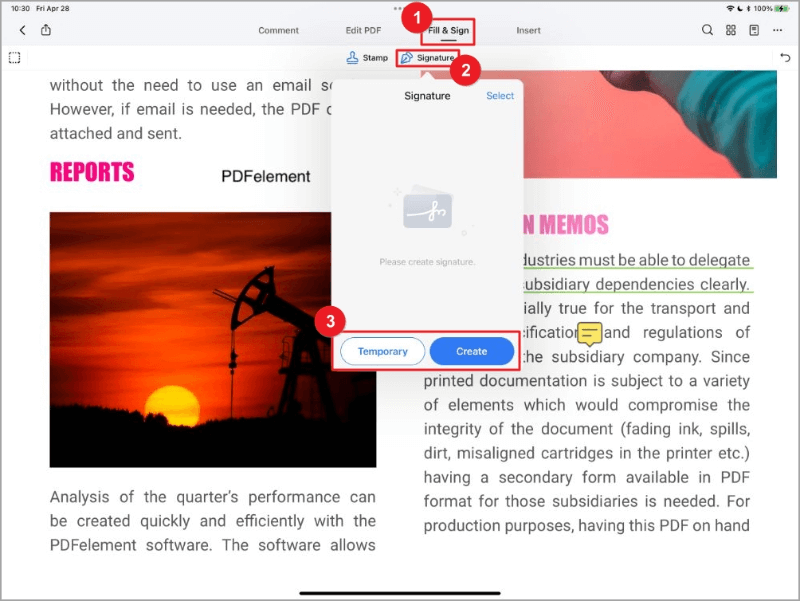
Étape 4. Choisissez comment vous créez votre signature:
- Dessiner : Créez votre signature en la dessinant directement sur l'écran.
- Image : Si vous avez une image préexistante de votre signature, vous pouvez la télécharger.
- Caméra : Prenez une photo de votre signature à l'aide de l'appareil photo de votre appareil.
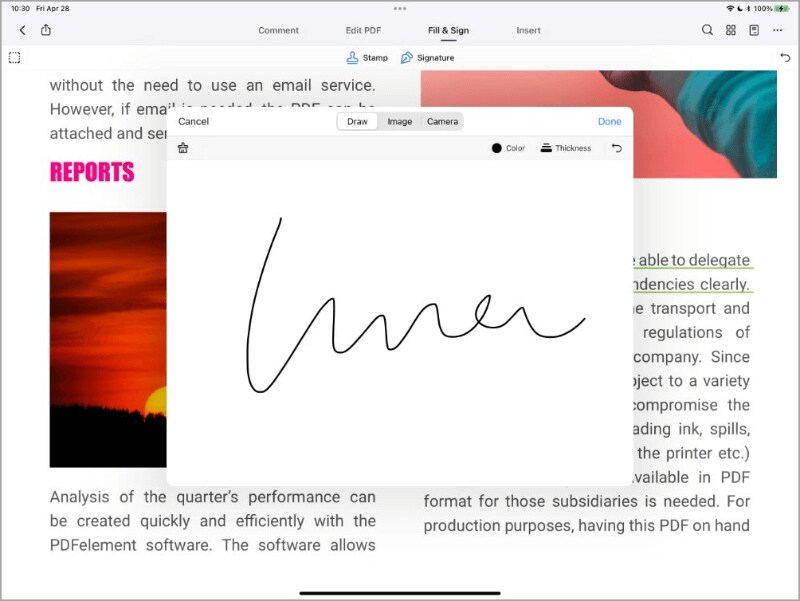
Étape 5. Une fois que votre signature est prête, vous pouvez la placer dans le document. Positionnez-la à l'endroit où vous voulez qu'elle apparaisse.
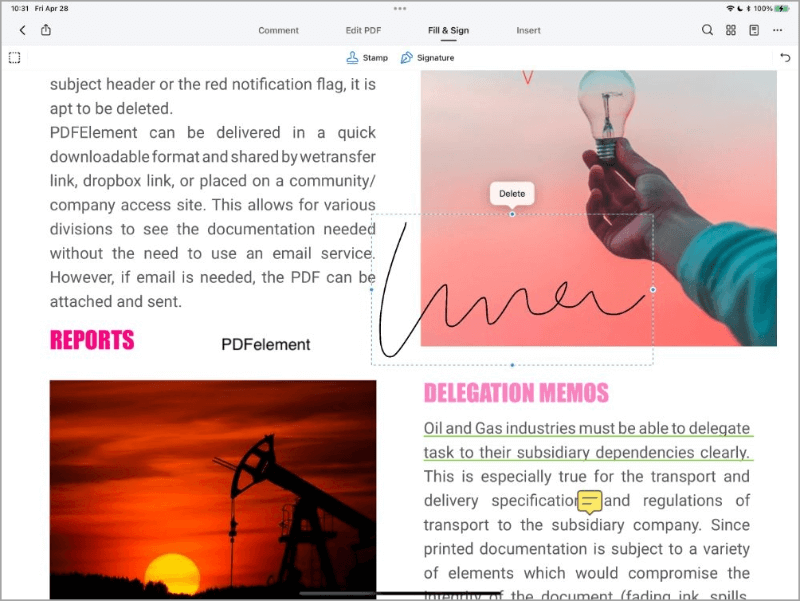
Étape 6. Vous pouvez ajuster la taille de votre signature pour qu'elle s'insère parfaitement dans le document.
En suivant ces étapes simples, PDFelement pour iPhone vous permet de créer et d'appliquer des signatures numériques de manière efficace. Profitez d'une expérience de signature sans papier et sans tracas, le tout dans une application complète.
PDFelement offre toute une série de fonctionnalités qui ne se limitent pas à la signature des PDF. Il s'agit d'une application de gestion de PDF polyvalente qui vous permet de modifier, d'annoter et de convertir des PDF, ce qui en fait un outil puissant pour gérer tous vos documents PDF sur votre iPhone.
Conclusion
Une solution de remplissage et de signature de PDF sur votre iPhone est essentielle dans le monde numérique d'aujourd'hui. Il permet d'économiser du temps, du papier et des tracas. Que vous préfériez Adobe Fill and Sign ou PDFelement, choisissez celui qui répond à vos besoins. Simplifiez la gestion de vos documents et passez au zéro papier avec une application qui correspond à vos préférences. Il s'agit de rendre la vie plus facile et plus efficace.
Téléchargement gratuit ou Acheter PDFelement
Téléchargement gratuit ou Acheter PDFelement
 100% sécurisé |
100% sécurisé |




Clara Durand
staff Editor